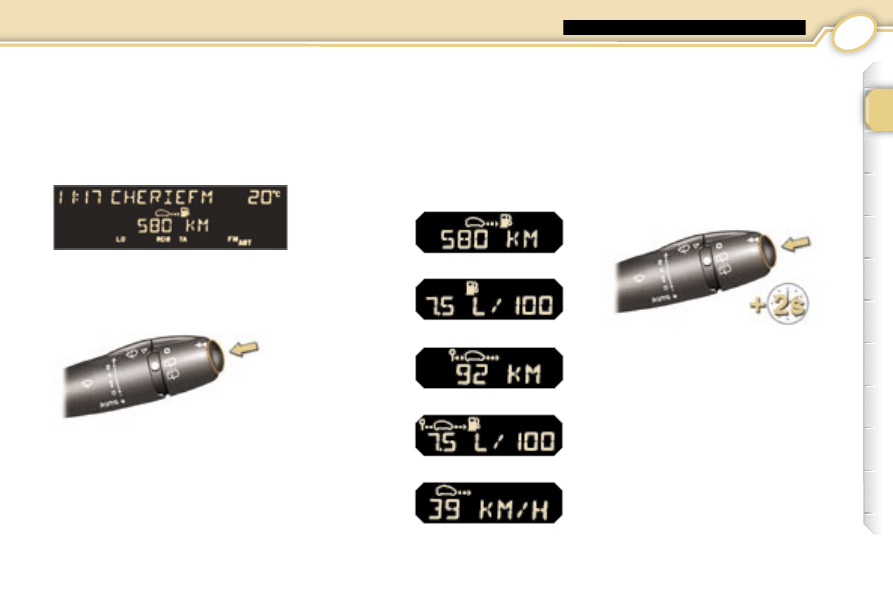
1
27
KOMPUTER POKŁADOWY
Nacisnąć przycisk, umieszczo-
ny na końcu
dźwigni przełącz-
nika wycieraczki szyby , aby
wyświetlić kolejno poszczególne
dane komputera pokładowego.
Dane komputera pokładowego są
następujące:
System podaje bieżące informacje
na temat wykonywanej trasy (zasięg
na paliwie pozostałym w zbiorniku,
zużycie paliwa, ...).
Nacisnąć na ponad dwie sekundy
przełącznik, aby wyzerować prze-
jechany dystans, średnie zużycie
i średnią prędkość.
Ekran monochromatyczny A
Zerowanie
Wyświetlanie danych
-
zasięg na paliwie pozostałym w
zbiorniku,
-
chwilowe zużycie paliwa,
-
przebyty dystans,
-
średnie zużycie,
-
średnia prędkość.
Kolejne naciśnięcie powoduje po-
wrót do wyświetlania bieżącego.
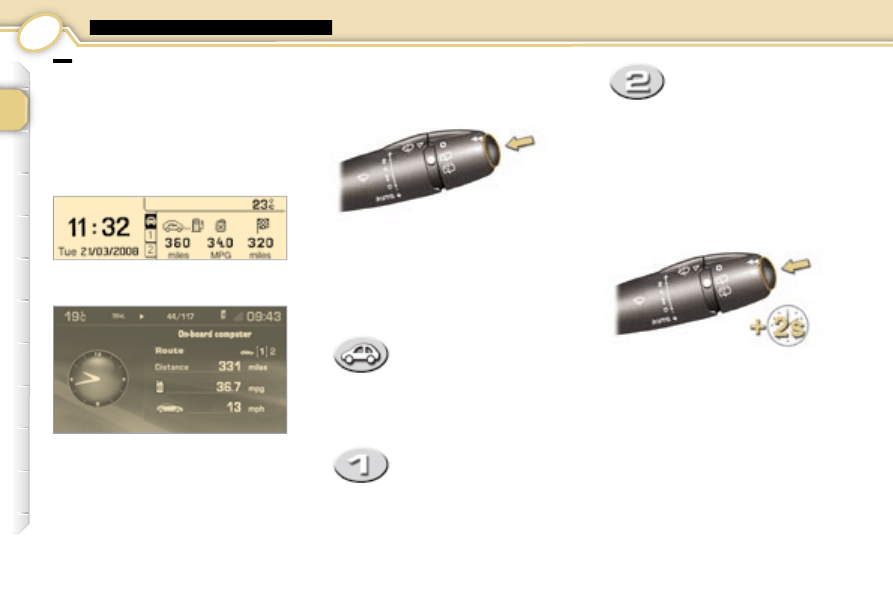
1
28
- zakładka informacji
bieżących:
● zasięg na paliwie
pozostałym w
zbiorniku,
● zużycie chwilowe,
● pozostały dystans,
Ekran kolorowy
Zerowanie
Ekran monochromatyczny C
Nacisnąć przycisk, znajdujący
się na krawędzi
przełącznika
wycieraczki szyby , aby wy-
świetlić kolejno dane komputera
pokładowego:
Wyświetlanie danych
Jeżeli dana trasa jest wyświetla-
na, nacisnąć na ponad dwie se-
kundy przełącznik.
- zakładka trasy "
1 ":
● przebyty dystans,
● średnie zużycie
paliwa,
● średnia prędkość,
dla pierwszej trasy.
- zakładka trasy "
2 ":
● przebyty dystans,
● średnie zużycie
paliwa,
● średnia prędkość,
dla drugiej trasy.
Trasy "
1 " i " 2 " są odrębne z tymi sa-
mymi parametrami.
Trasa "
1 " umożliwia, na przykład, ob-
liczanie dzienne, a trasa "2" oblicza-
nie miesięczne.
KOMPUTER POKŁADOWY
System podaje bieżące informacje
na temat wykonywanej trasy (zasięg,
zużycie, ...).
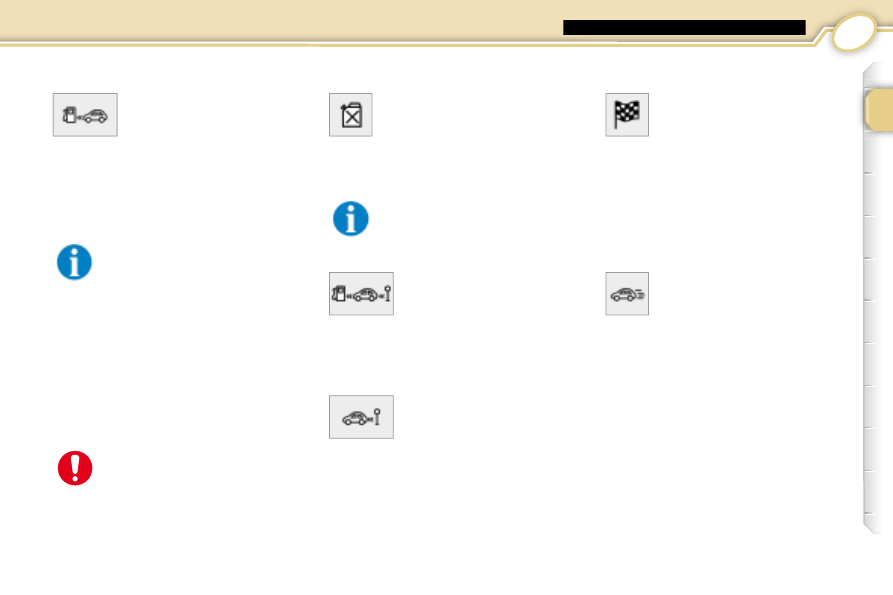
1
29
Pozostały do przejechania
dystans
(km lub mile)
Jest to pozostała odległość do punk-
tu docelowego. Jest obliczana na
bieżąco przez system nawigacji, o
ile włączone jest prowadzenie lub na
podstawie odległości wprowadzonej
przez użytkownika.
Jeżeli odległość nie zostanie wpro-
wadzona, zamiast liczb pojawią się
kreski.
Średnia prędkość
(km/h lub mph)
Jest to średnia prędkość obli-
czana od ostatniego zerowa-
nia komputera pokładowego
(przy włączonym zapłonie).
Zasięg na paliwie
pozostałym w zbiorniku
(km lub mile)
Wskazuje liczbę kilometrów, która
może być przejechana na paliwie
pozostałym w zbiorniku, w zależno-
ści od średniego zużycia paliwa na
ostatnio przejechanych kilometrach.
Chwilowe zużycie
paliwa
(l/100 km lub km/l lub mpg)
Jest to średnia ilość paliwa obliczona
w ciągu ostatnich kilku sekund.
Średnie zużycie paliwa
(l/100 km lub km/l lub mpg)
Jest to średnia ilość paliwa obliczona
od ostatniego zerowania komputera
pokładowego.
Przejechany dystans
(km lub mile)
Wskazuje przejechany dystans od
ostatniego zerowania komputera po-
kładowego.
Kilka definicji…
Jak tylko zasięg spadnie poniżej
30 km, pojawią się kreski. Po uzupeł-
nieniu paliwa o co najmniej 5 litrów,
zasięg zostanie ponownie obliczony
i wyświetli się jak tylko przekroczy
100 km.
Jeżeli, zamiast liczb, będą
wyświetlane kreski, nale-
ży skontaktować się z ASO
SIECI PEUGEOT .
Funkcja wyświetlana jest po-
cząwszy od 30 km/h.
Możliwy jest wzrost licznika,
na skutek zmiany warunków
jazdy lub ukształtowania te-
renu, powodując znaczną
zmianę chwilowego zużycia paliwa.
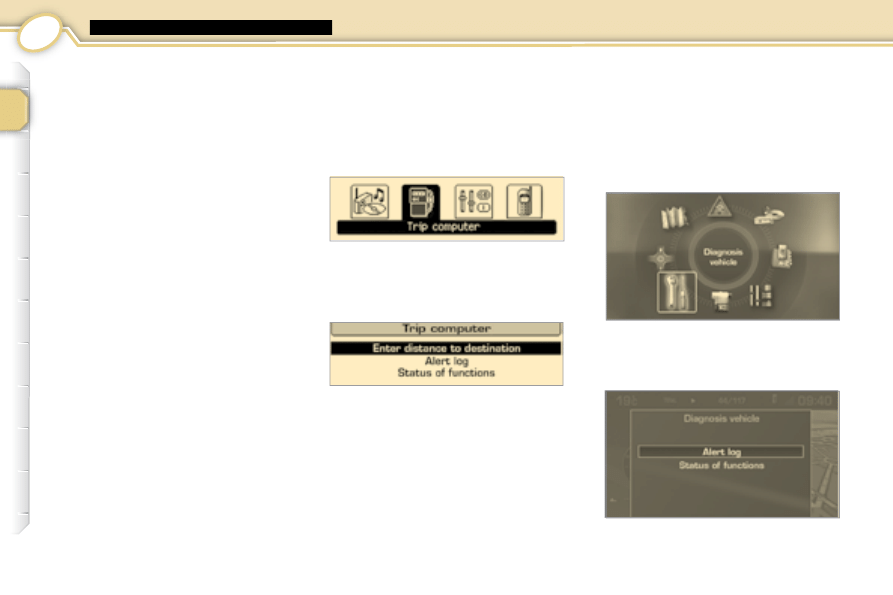
1
30
Ekran C
Nacisnąć przycisk
"MENU" , aby
przejść do menu głównego.
Naciskać strzałki, następnie przy-
cisk
"OK" , aby wybrać menu
"Trip Computer" (Komputer po-
kładowy).
W menu "
Trip Computer" , wy-
brać jedną z następujących apli-
kacji:
Dziennik alarmów
Zawiera aktywne komunikaty alar-
mowe, wyświetlając je sukcesywnie
na ekranie wielofunkcyjnym.
Stan funkcji
Wskazuje aktywny lub nieaktywny
stan danej funkcji dotyczącej pojazdu.
Wpisanie dystansu do punktu
docelowego
Umożliwia wpisanie przybliżonej war-
tości do punktu docelowego.
MENU "TRIP COMPUTER"
(KOMPUTER POKŁADOWY)
System podaje informacje na temat
stanu wyposażenia samochodu:
dziennik alarmów, stan funkcji, ...
MENU DIAGNOSTYKA
W menu
"Diagnostyka" , wybrać
jedną z następujących aplikacji:
Ekran kolorowy
Nacisnąć przycisk
"MENU" , aby
przejść do menu głównego.
Obracać pokrętłem i nacisnąć, aby
wybrać menu
"Diagnostyka" .
Wyszukiwarka
Podobne podstrony:
4 17 1007 pol ed01 2008
179 1007 pol ed01 2008
113 1007 pol ed01 2008
123 124 1007 pol ed01 2008
100 101 1007 pol ed01 2008
177 1007 pol ed01 2008
37 38 1007 pol ed01 2008
89 1007 pol ed01 2008
54 55 1007 pol ed01 2008
122 1007 pol ed01 2008
116 1007 pol ed01 2008
50 1007 pol ed01 2008
56 57 1007 pol ed01 2008
18 1007 pol ed01 2008
96 98 1007 pol ed01 2008
59 60 1007 pol ed01 2008
51 53 1007 pol ed01 2008
134 1007 pol ed01 2008
127 1007 pol ed01 2008
więcej podobnych podstron